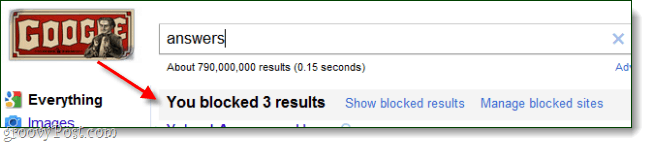Как сортировать по дате в Google Sheets
Google листы Google Герой / / June 29, 2022

Последнее обновление:

Вы создали отличную электронную таблицу с полезными данными. Есть только одна проблема: ваши даты не в порядке.
Если вы пытаетесь анализировать данные, где важны даты, важно иметь возможность сортировать по дате. К счастью, Google Таблицы позволяют легко сортировать данные по дате.
Сначала вам нужно убедиться, что все ваши даты указаны в допустимом формате даты. Как только это будет сделано, вы сможете сортировать даты за считанные секунды.
Если вы не уверены, вот что вам нужно сделать, чтобы отсортировать по дате в Google Таблицах.
Как преобразовать текст в даты в Google Sheets
Прежде чем вы сможете сортировать по дате в Google Sheets, вам нужно убедиться, что Google Sheets распознает ваши значения дат как даты (а не текст).
Простой способ обнаружить эти недействительные даты — это их выравнивание. Действительные даты будут выравниваться по правому краю ячеек, а текст — по левому.
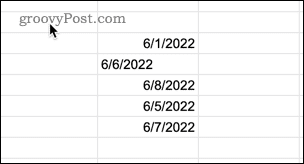
Когда вы приступите к сортировке этих ячеек, наличие неверных дат приведет к тому, что ваши данные будут не в порядке.
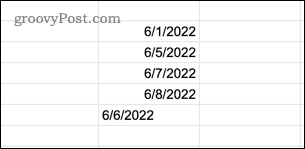
Если вы обнаружите какие-либо недопустимые даты, вы можете преобразовать их в даты, чтобы они правильно сортировались.
Чтобы преобразовать текст в даты в Google Таблицах:
- Открой Формат меню.
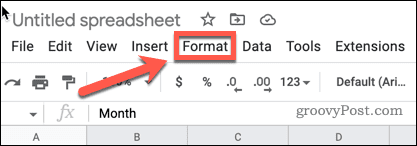
- Нажимать Число > Свидание.
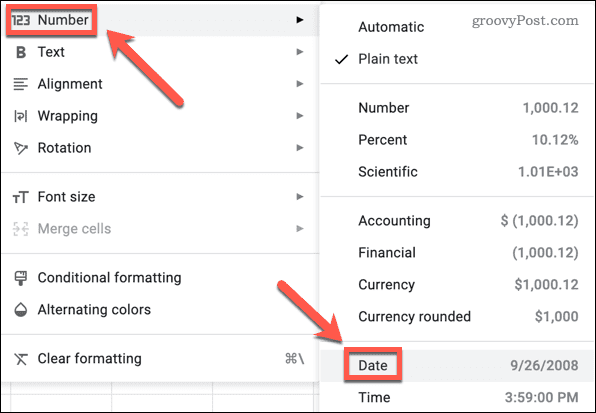
Google Sheets автоматически преобразует ваше число в допустимое значение даты (если распознает его как единицу).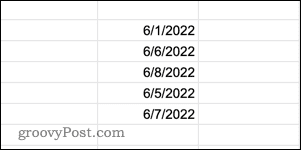
Как сортировать данные в Google Таблицах с помощью инструмента диапазона сортировки
Теперь, когда вы уверены, что все ваши данные имеют допустимый формат даты, вы можете отсортировать данные по дате в Google Sheets. Хороший способ сделать это - использовать инструмент диапазона сортировки. То, как вы это сделаете, будет зависеть от того, как расположены ваши данные.
Сортировка данных по датам в первом столбце
Если ваши даты находятся в первом столбце выбранных вами данных, вы можете отсортировать данные на основе этого столбца всего за пару кликов.
Чтобы отсортировать по датам в первом столбце в Google Таблицах:
- Выделите ячейки, которые вы хотите отсортировать, с датами в первом столбце выбранных данных.
- Открой Данные меню.
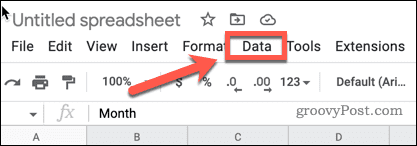
- Нажимать Диапазон сортировки > Диапазон сортировки по столбцу X (от А до Я) сортировать от самого раннего к последнему или Диапазон сортировки по столбцу X (от Z до A) для сортировки от самого последнего к самому раннему. Икс изменится в зависимости от буквы первого столбца в выбранных вами ячейках.
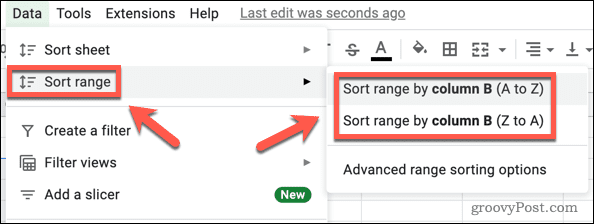
Сортировка данных по датам, которых нет в первом столбце
Если вы хотите отсортировать по дате, но даты не находятся в первом столбце данных, которые вы хотите отсортировать, вам нужно использовать немного другой метод.
Чтобы отсортировать по датам, используя любой столбец в Google Таблицах:
- Выделите ячейки, которые хотите отсортировать.
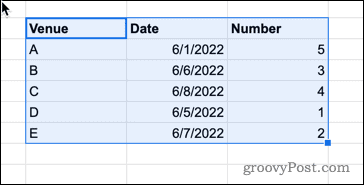
- Открыть на Данные меню.
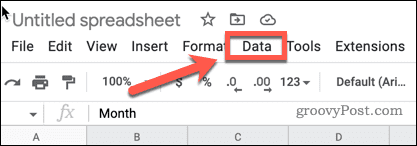
- Нажимать Диапазон сортировки > Расширенные параметры сортировки диапазонов.
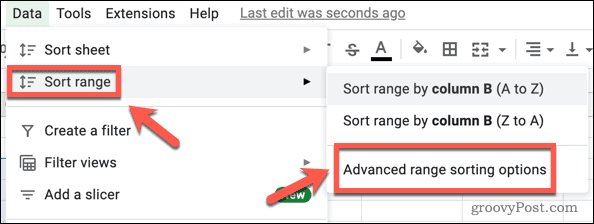
- Если ваши данные имеют заголовки столбцов, нажмите кнопку Данные имеют строку заголовка флажок.
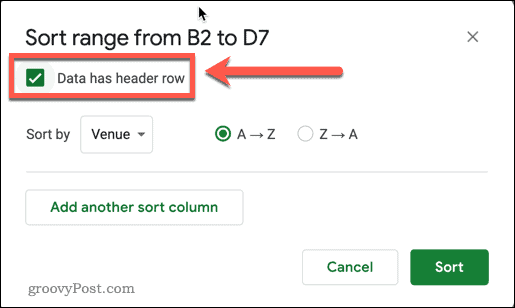
- Открой Сортировать по падать.
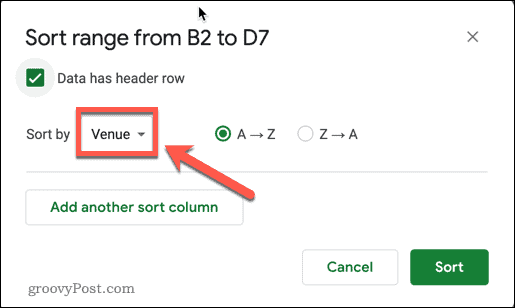
- Выберите заголовок столбца, содержащий ваши даты.
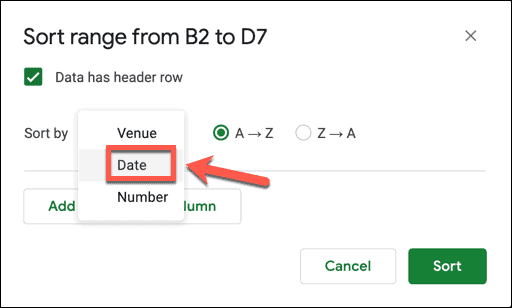
- Если вы хотите, чтобы даты располагались в порядке возрастания, выберите А-Я. Если вы хотите, чтобы даты располагались в порядке убывания, выберите Я-А.
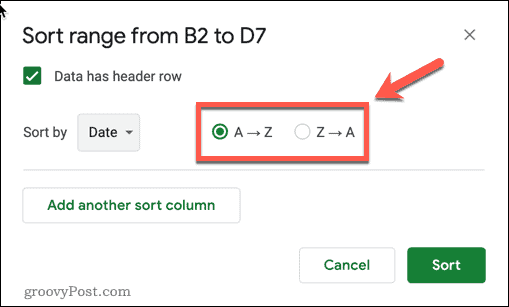
- Нажмите Сортировать.
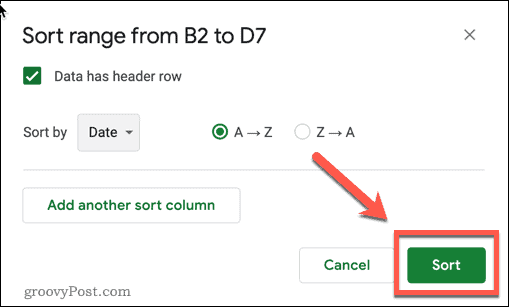
Как сортировать данные в Google Sheets с помощью функции SORT
Если вы хотите оставить свои исходные данные нетронутыми, но создать новую таблицу в порядке дат, вы можете использовать Функция СОРТИРОВКИ. Это добавит отсортированные данные в вашу электронную таблицу, начиная с ячейки, где вы вводите формулу.
Чтобы отсортировать данные с помощью функции SORT:
- Щелкните в ячейке, где вы хотите, чтобы отображалось левое верхнее значение новых данных.
- Тип =СОРТИРОВАТЬ( и введите диапазон данных (или выберите ячейки с помощью мыши).
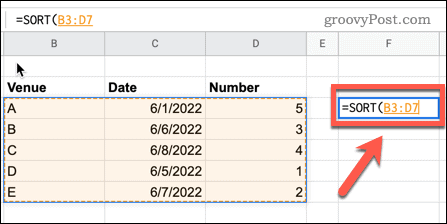
- Введите запятую, номер столбца, содержащего ваши даты, и еще одну запятую. Например, если ваши даты находятся во втором столбце выделенных вами данных, вы должны ввести ,2,
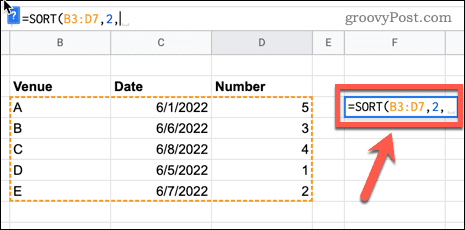
- Если вы хотите отсортировать даты в порядке возрастания, введите ПРАВДА. Для убывания введите ЛОЖНЫЙ. Введите закрывающую скобку, чтобы завершить формулу.
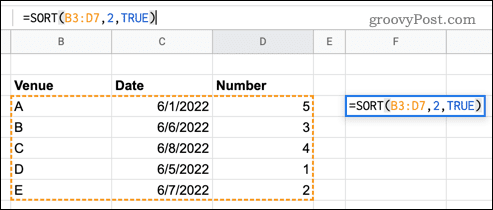
- Нажимать Войти и ваши отсортированные данные появятся.
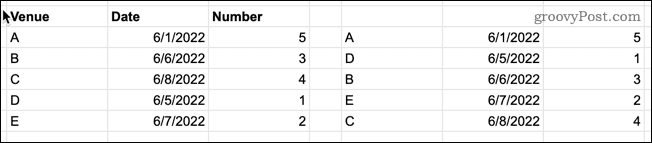
Организация ваших данных Google Sheets
Нужно изменить порядок данных? Знание того, как сортировать по дате в Google Таблицах, — это хороший способ начать с выполнения описанных выше шагов.
Однако есть и другие способы использования Google Таблиц для сортировки данных. Например, вы можете расположить данные в Google Sheets по алфавиту или отсортируйте данные с помощью пользовательские числовые форматы.
Если вы хотите просмотреть конкретные данные без необходимости их сортировки, рассмотрите с помощью фильтров Google Таблиц. Вы также можете использовать условное форматирование в Google Sheets для автоматического выделения любых интересующих вас данных.
Как найти ключ продукта Windows 11
Если вам нужно перенести ключ продукта Windows 11 или просто выполнить чистую установку ОС,...
Как очистить кэш Google Chrome, файлы cookie и историю просмотров
Chrome отлично сохраняет вашу историю посещенных страниц, кеш и файлы cookie, чтобы оптимизировать работу вашего браузера в Интернете. Ее, как...
Сопоставление цен в магазине: как получить онлайн-цены при совершении покупок в магазине
Покупка в магазине не означает, что вы должны платить более высокие цены. Благодаря гарантиям соответствия цен вы можете получать онлайн-скидки при совершении покупок в...
Как подарить подписку Disney Plus с помощью цифровой подарочной карты
Если вам нравится Disney Plus и вы хотите поделиться им с другими, вот как купить подарочную подписку Disney+ для...